AirDroid个人版提供远程控制的功能,让您随时随地通过电脑控制您的安卓设备,即使设备远在地球另一端,也可以远程控制它。
您可以使用AirDroid远程控制功能用于:
- 在电脑上协同处理手机上的工作
- 在电脑上玩手机游戏
- 远程访问一台无人值守的安卓设备
- 远程访问海外的安卓设备用于tiktok运营
- 控制屏幕触控失灵的安卓设备
如果您想在一台安卓手机远程控制另一台安卓手机,您可以使用AirMirror,请参阅此教程:怎么实现手机远程控制手机?
电脑远程控制手机怎么弄?
在您需要控制的安卓设备上:
1、从AirDroid官网或各大应用市场(小米/华为/360/应用宝)下载AirDroid应用
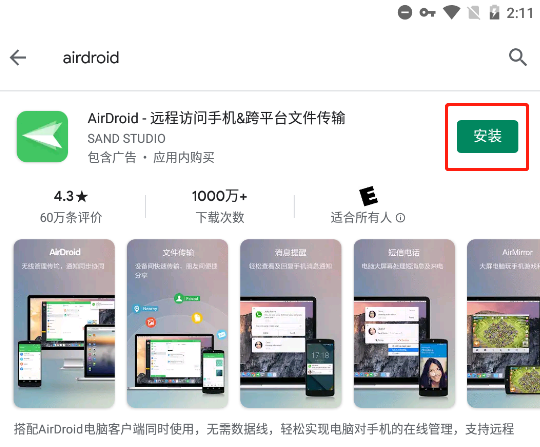
2、打开AirDroid个人版应用,并登录您的账号
3、登录成功后,根据引导授予AirDroid相关权限 (如果您之前已经授予过相关权限,则不会有该引导)
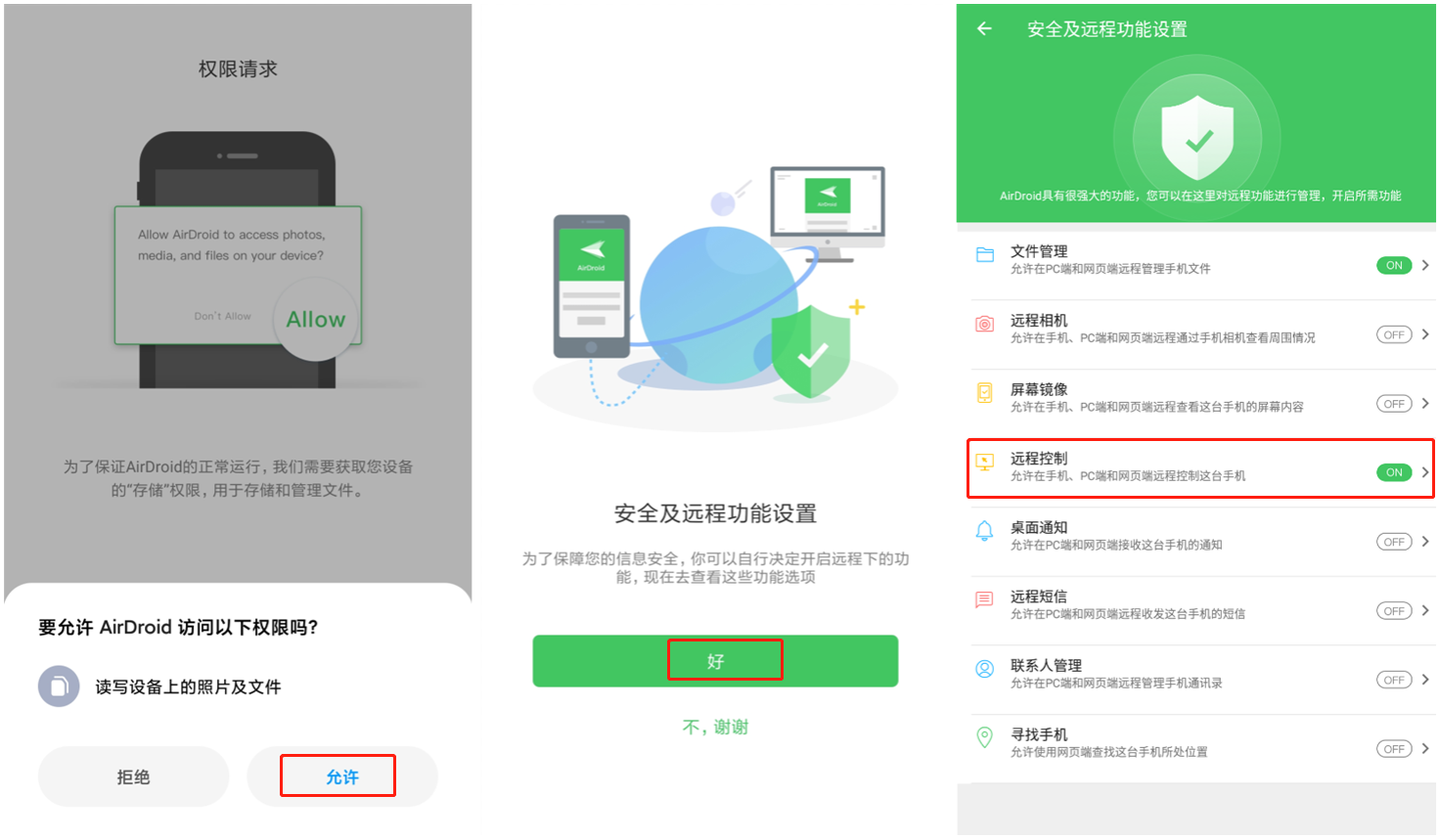
注意:如果您想在远程连接模式下(安卓设备不在身边或安卓设备和电脑连接的不是同一个网络)访问您的安卓设备,您需要在安全及远程功能设置内开启“远程控制”选项(打开AirDroid – 点击个人 – 点击安全及远程功能设置 – 找到远程控制 – 开启权限即可)。
在您的电脑上:
您可以使用AirDroid个人版桌面端,或者AirDroid网页端来远程控制您的安卓设备,具体步骤如下:
通过电脑客户端
通过AirDroid个人版桌面端远程访问安卓设备
1、从AirDroid官网下载AirDroid个人版电脑客户端
2、登录您的AirDroid 个人版帐号 (需和手机端登录的帐号保持一致)
3、点击远程控制图标,选择想要控制的设备,发起远程控制请求
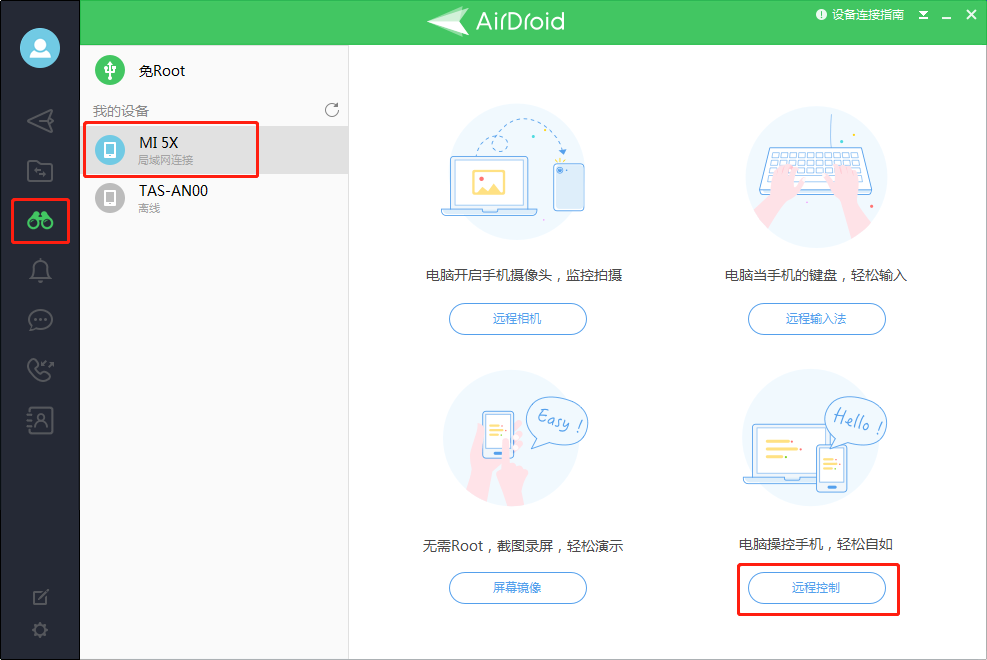
注意:
如果您看到以下提示“远程设备未安装插件,无法进行控制…..”,请根据您的实际情况从以下两种方式中选择适合您的方式来开启您安卓设备的远程控制:
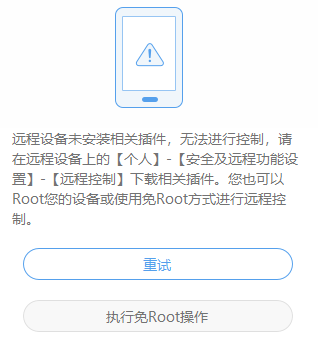
- 辅助权限方式:需要在安卓设备上下载控制插件并开启辅助服务权限。
- 免Root方式:需要使用USB线连接安卓设备至电脑进行免Root设置,免Root完成后拔掉数据线依旧可以远程控制!
4、一旦远程控制会话建立成功,您就可以使用电脑的鼠标和键盘来控制您的安卓设备
通过AirDroid Web 端远程访问安卓设备
1、通过浏览器访问AirDroid Web端 (web.airdroid.com)— — 建议使用谷歌Chrome浏览器
2、登录您的AirDroid帐号 (需和手机端登录的帐号保持一致)
3、点击远程控制图标,建立连接
4、一旦远程控制会话连接成功,您就可以在您的浏览器上直接远程控制您的安卓设备
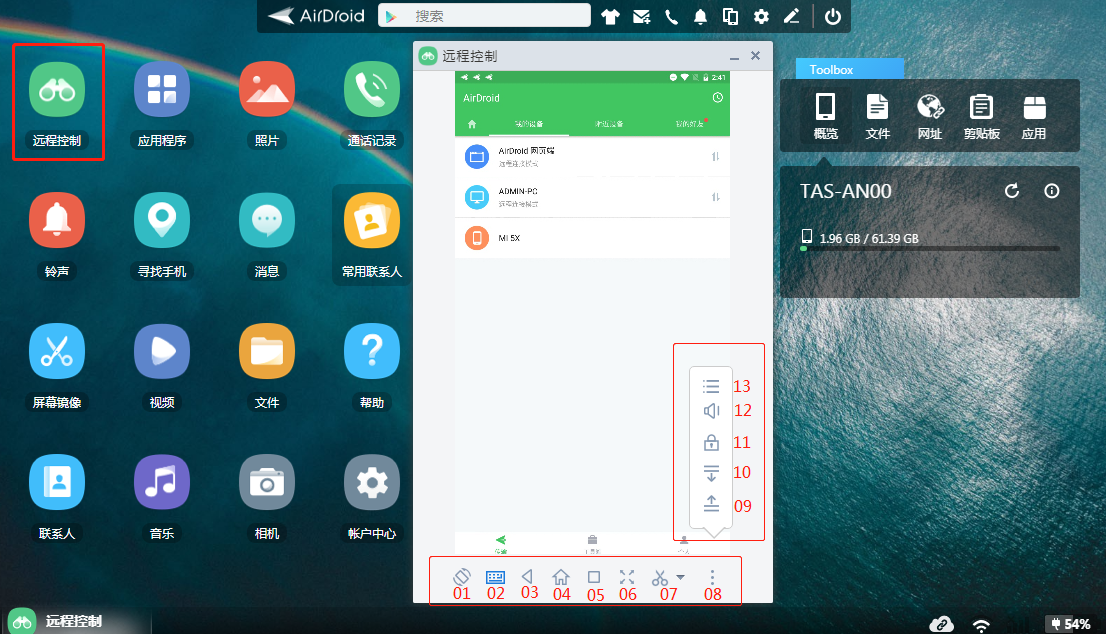
AirDroid 个人版主要被用于管理个人移动设备,包含了:远程控制、文件传输&管理、远程相机、屏幕镜像、通知&短信等功能。
如果您只需要投屏和控制功能,以及需要能够投屏和控制iPhone或iPad,而不想用文件传输、短信通知等其他功能,推荐您使用AirDroid Cast!
如果您有超过10台安卓设备需要管理,或者您需要管理的是公司的设备,例如数字营销广告机、无人值守安卓设备等,推荐您使用AirDroid 企业版!